
11 Rozmazání obrázku
Takže, po delší době jsem tu opět s tutoriálem a to poměrně důležitým. Většina z vás už určitě ví jak na to, ale pro ty co ne, tu přináším podrobný návod ohledně druhů rozmazávání v ps.
Pokud byste měli nějaké dotazy, můžete napsat sem do komentářů, nebo do zpráv @Natalii_D .
KDE FILTR NAJDEME

Na horní liště najedeme na 'filtr'.
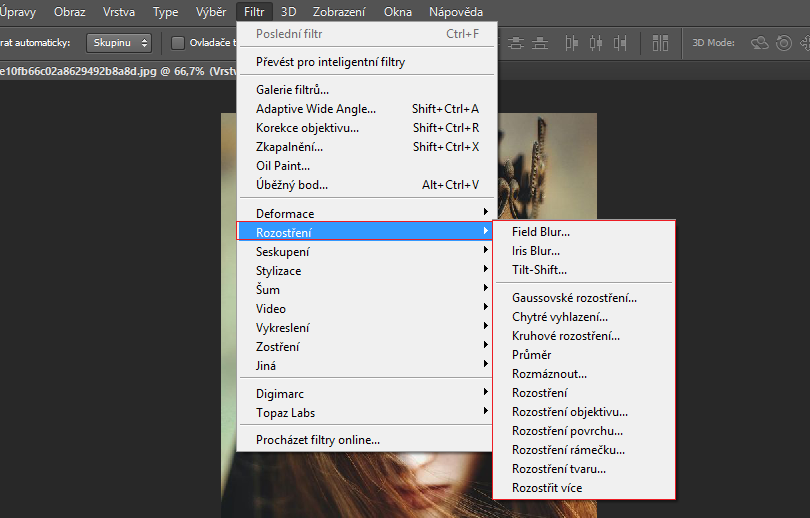
Najedeme na 'rozostření' a vyjede nám široká nabídka filtrů. My se podíváme na ty nejpoužívanější, jinak by nám nestačila ani první kapitola. Pokud byste ale chtěli víc, můžu napsat i doplněk.
Než budete chtít použít tento filtr, musíte mít otevřený nějaký obrázek. Doporučuji si udělat kopii obrázku, který chcete rozostřit, je jednodušší s tím poté pracovat.
1. Gaussovské rozostření
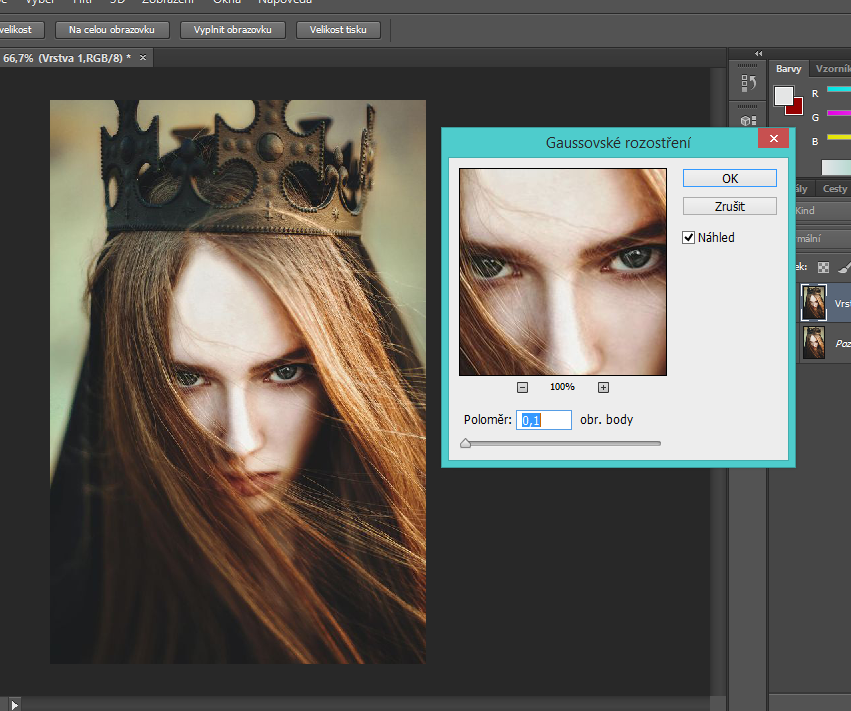
Otevře se nám menší tabulka, která se opravdu jednoduše ovládá. Čím víc posunete tu malou odrážku doprava, tím víc bude obrázek rozmazaný. Například ↓
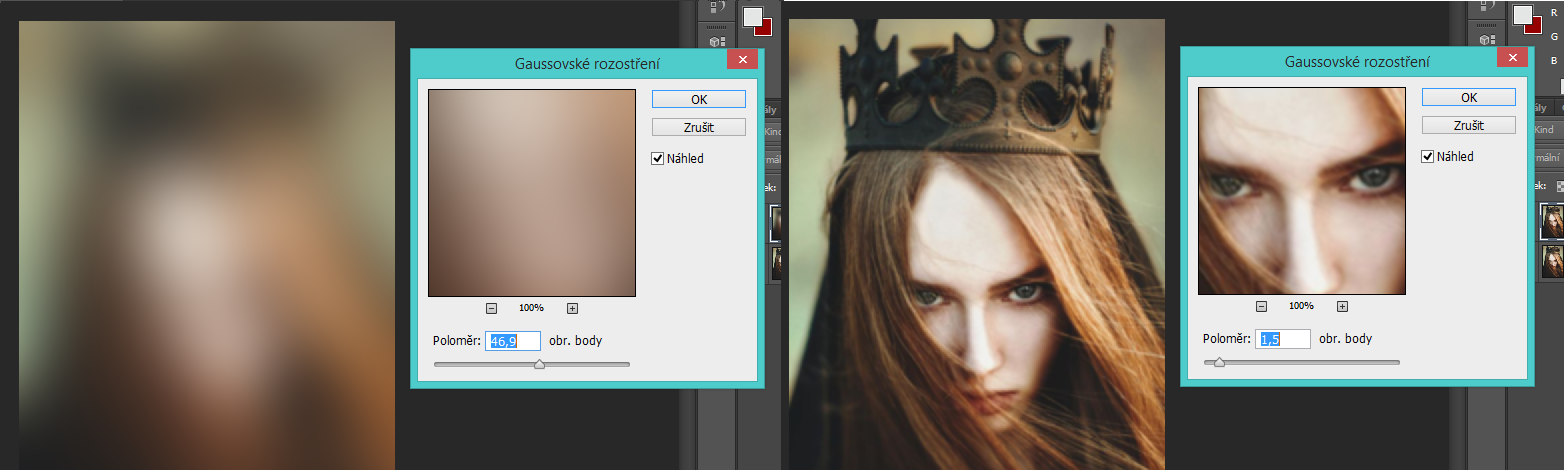
2. Chytré vyhlazení
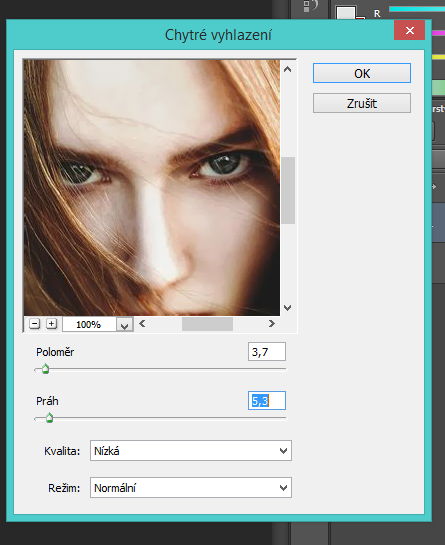
Zde už máme víc rozhraní, dle kterých určujeme, co se stane s obrázkem. První je poloměr, který se zároveň posouvá podle toho, jak posunete s prahem. Pokud posunete poloměr na 10, musíte posunout práh tak, aby se obrázek rozmazal dle vaší potřeby.
1 - Pokud posunete prahem více vpravo a poloměr necháte vlevo, obrázek bude rozostřený a nebude mít výrazné detaily.
2 - Pokud posunete práh i poloměr vpravo, obrázek bude vypadat rozostřeně, ale zároveň zaostřený. Něco jako po tzv "olejomalbě".
3 - Pokud posunete prahem více vlevo a poloměrem více vpravo, obrázek bude jakoby 'vyhlazený'.
viz. obrázek ↓
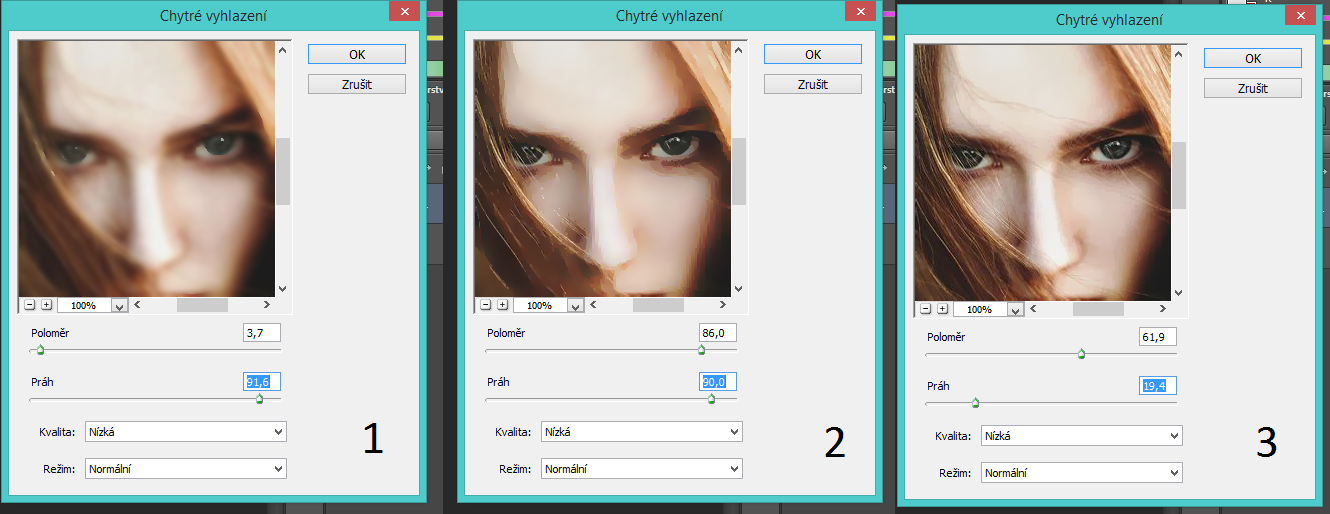
3. Kruhové rozostření
Kruhové rozostření dělá přesně to, co má v názvu. Jednoduše obrázek rozmázne do kruhu.
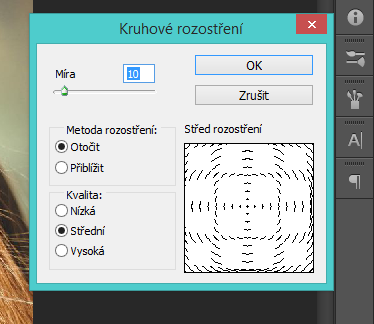
Dle toho jak moc velkou zvolíme míru, obrázek bude rozmazaný. Na obrázku máte ukázku, jak to asi může vypadat. (Míra 10, míra 40, míra 70)
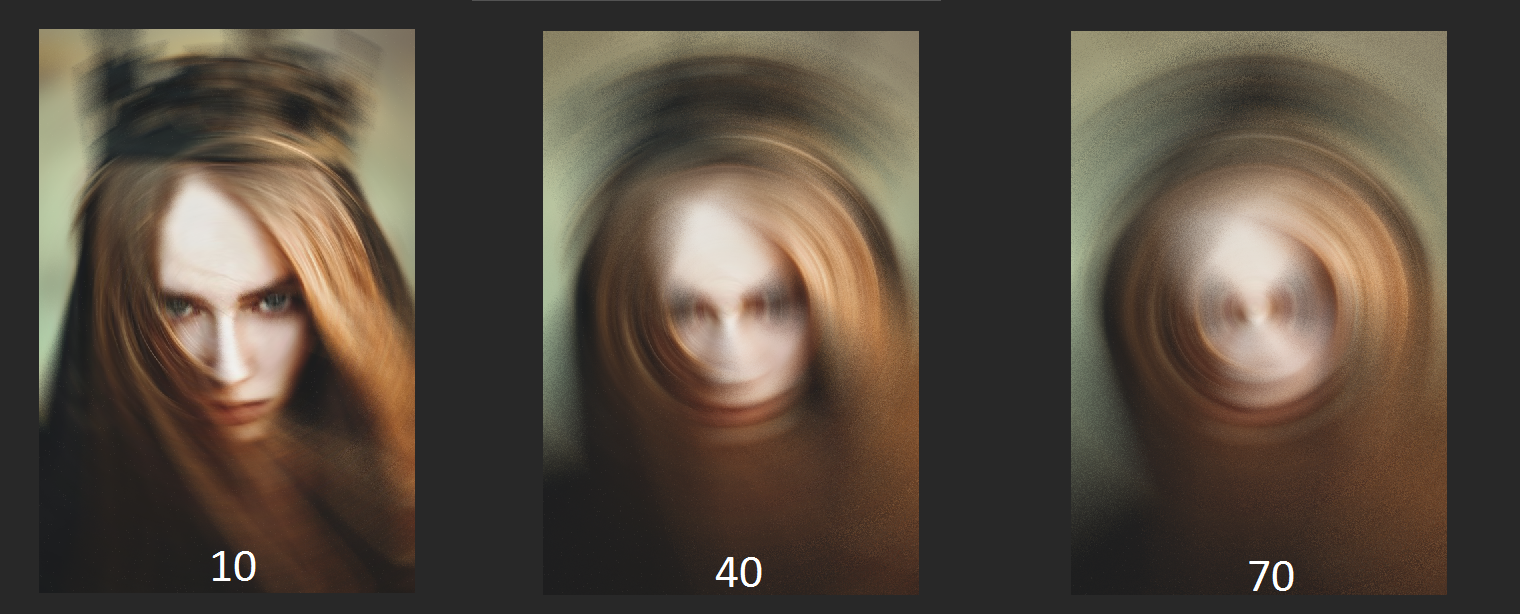
Pokud ale místo Otočit dáte Přiblížit, filtr se změní a obrázek bude vypadat přibližně takhle.
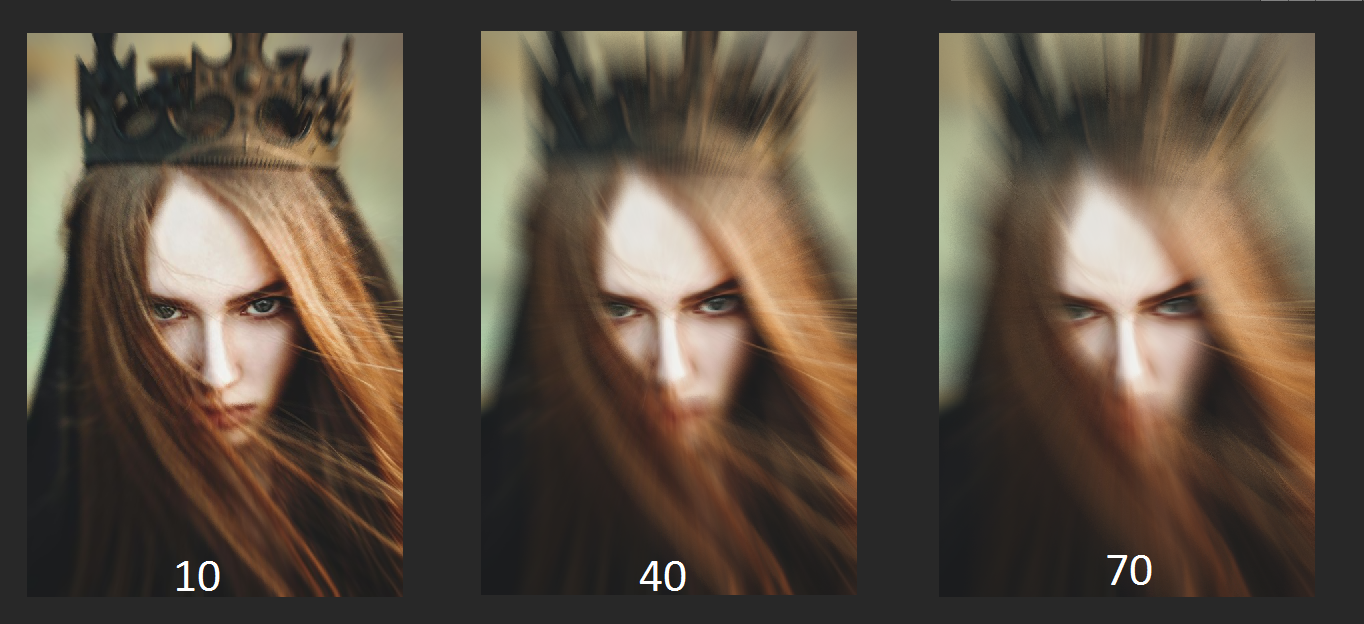
S kvalitou si samozřejmě můžete pohrát sami, stejně jako s mírou.
4. Rozmáznout
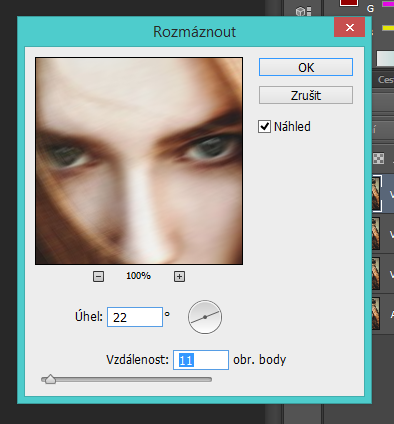
Tahle tabulka se ovládá úplně stejně jako naše první rozostření, až na to, že zde přibyly úhly. Všechno je ale naprosto jednoduché. Vzdáleností si určujete velikost rozmazání a úhly si určujete směr, jakým chcete aby byl obrázek rozmazán.
viz ↓
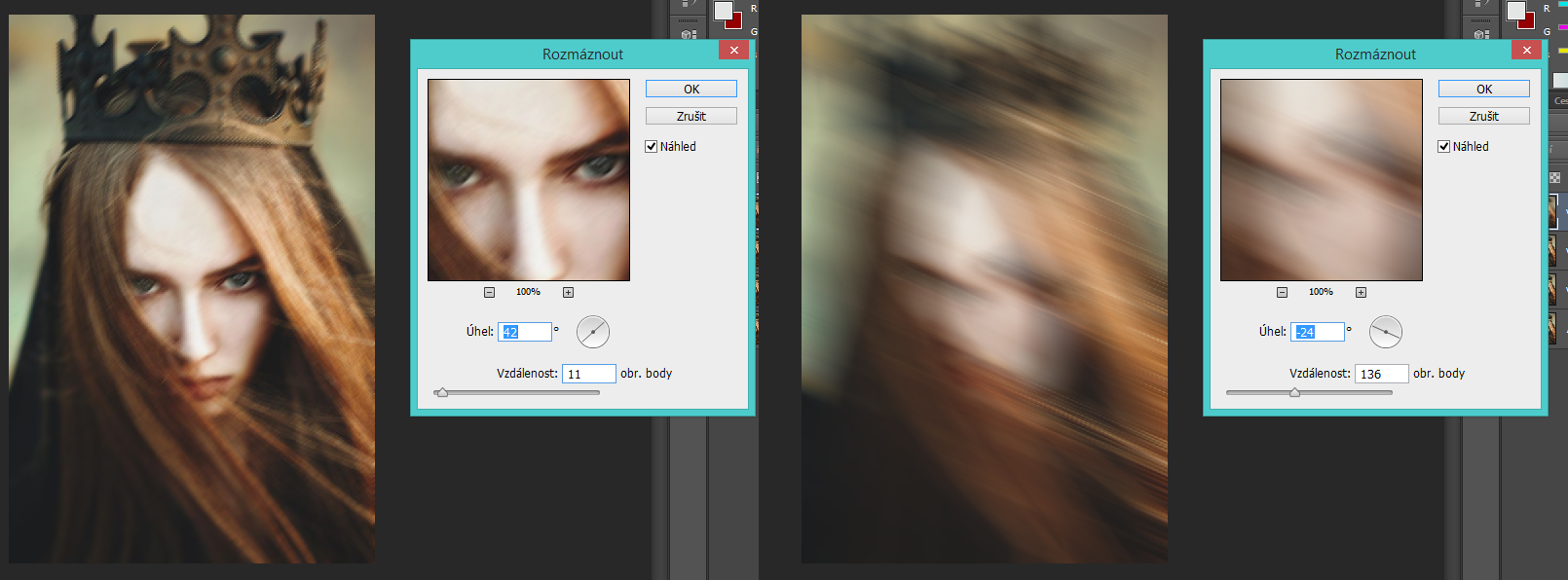
5. Rozostření
Filtr, který stačí jen zmáčknout a on udělá práci za vás. Nemusíte zde nastavovat žádné vzdálenosti, velikosti, ani úhly, on prostě a jednoduše rozostří obrázek. Nečekejte ale žádné velké změny, změna je opravdu jen nepatrná. Proto je to občas potřeba udělat několikrát.
viz ↓
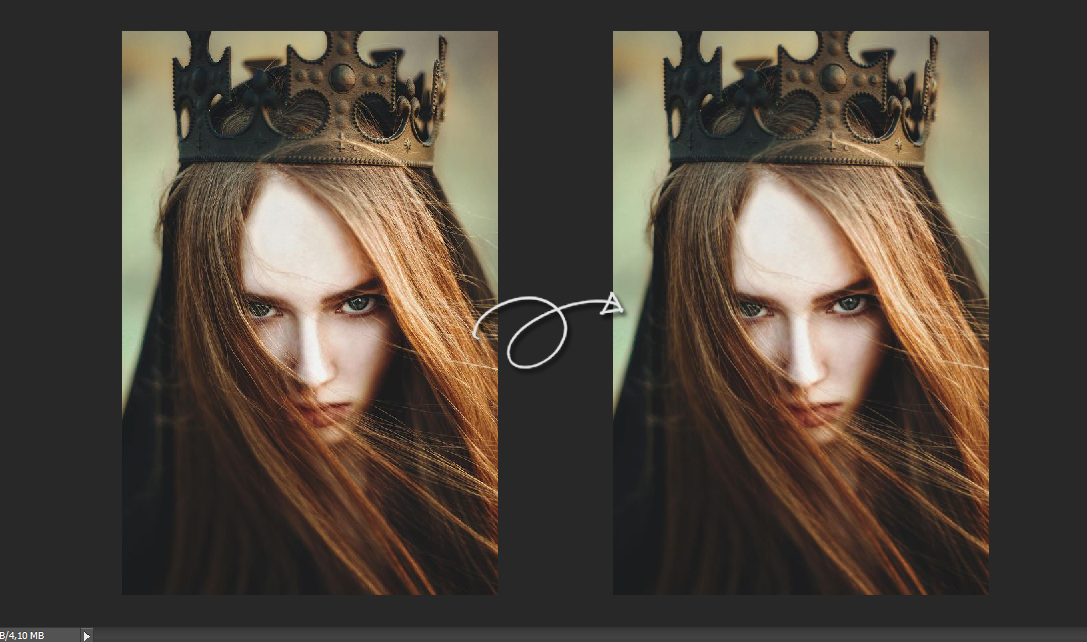
6. Ostatní rozostření
Ostatní bych si jen tak zmínila, protože těch 5 je nejvíc používaných. Teda alespoň mnou.
- Rozostření tvaru
Funguje naprosto stejně jako jakékoliv rozostření, ale zde máte na výběr, podle kterého tvaru si to přejete rozostřit.
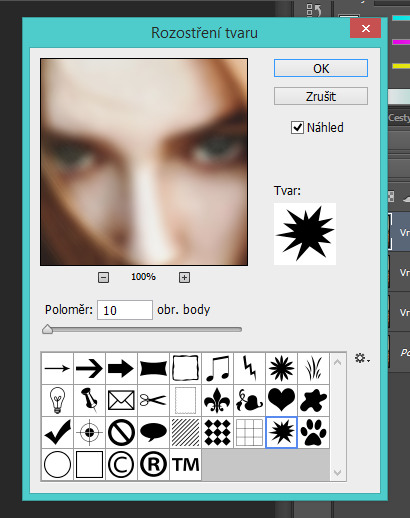
- Iris Blur
Prostředním kolečkem pohybujeme tou částí, kterou chceme nechat zaostřenou. Vnitřním bílým kolečkem určujeme přechod mezi rozostřenou a zaostřenou částí. Pokud chcete plynulý přechod, kolečka táhněte dovnitř, pokud ostrý ven. A kolečky na kole se určuje velikost onoho kruhu.
Vpravo si můžete opět určit velikost rozmazání. Nakonec dáte ok a máte hotovo.
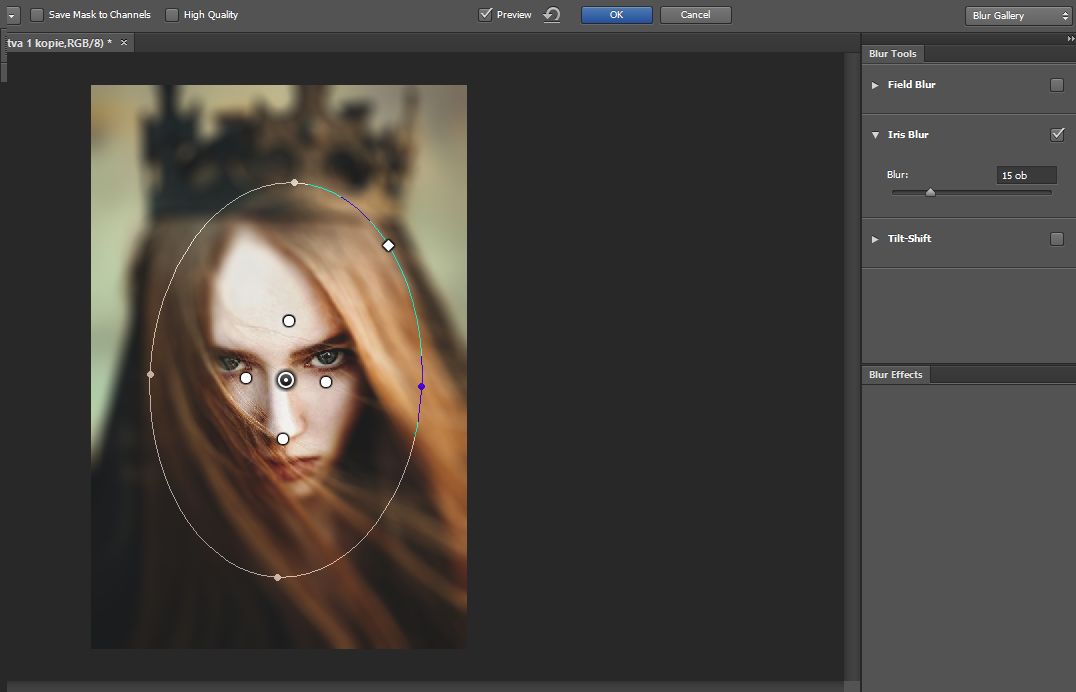
---
Tak to je ode mě vše a pokud by vás zajímal ještě jiný filtr rozostření, můžete si napsat, jak už jsem zmiňovala nahoře. Snad jste vše pochopili. Do komentářů když tak můžete napsat o čem byste chtěli další tutoriál.
Díky za pozornost a čest těm, kteří to dočetli až sem :D @Natalii_D
Bạn đang đọc truyện trên: Truyen247.Pro